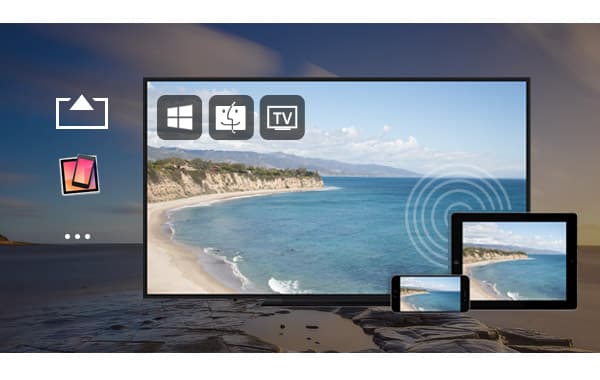- Зеркальное отображение экрана iPhone iPad для TV / Mac / PC для большого экрана
- Часть 1: Зеркальное отображение экрана с iPhone iPad Mac на Apple TV с AirPlay
- Что такое AirPlay?
- Зеркало iPhone iPad iPod touch с экраном Apple TV с помощью AirPlay
- Сделайте зеркальное отображение экрана от Mac до Apple TV с AirPlay
- Часть 2: Зеркальное отображение экрана iPhone iPad на ПК или Mac
- Зеркальное отображение экрана iPhone на ПК / Mac с помощью AirServer
- Зеркальное отображение экрана iPhone на ПК с помощью iOS Screen Recorder
- Часть 3: Зеркальное отображение экрана iPhone / iPad на Android или Samsung с помощью Reflector 2
- Что такое рефлектор 2?
- Часть 4: часто задаваемые вопросы о зеркалировании экрана от iPhone
- Лучшие приложения для дублирования экрана для iPhone и iPad в 2020 году
- Что такое дублирование экрана?
- Какие самые лучшие приложения для дублирования экрана для iPhone и iPad?
- 1. Screen Mirroring — TV Cast
- 2. Chromecast Streamer
- 3. Зеркало для Року
- 4. TV Assist.
- 5. Mirecast — дублирование экрана.
- 6. Screen Mirroring TV Cast.
- 7. Зеркало экрана для Chromecast
- 8. Реплика
- 9. ApowerMirror
- 10. Зеркальное отображение экрана — LetsView
- Легко отразите экран вашего iPhone на большом экране
Зеркальное отображение экрана iPhone iPad для TV / Mac / PC для большого экрана
«Я получаю несколько видеозаписей на iPhone 7 и хочу показать видео на большом экране на Apple TV в моем учебном пособии. Кто-нибудь может помочь?»
«Я покупаю новый телевизор Samsung и хочу отразить экран iPad на телевизоре. Я попробовал AirPlay. Но, похоже, он не работает. Я пропустил некоторые настройки?»
Вышеуказанные запросы взяты из обсуждения Apple по поводу зеркалирования экрана для iPhone iPad. Если у вас также есть тот же вопрос, то вы попали в нужное место. Независимо от того, по каким причинам вы хотите отразить экран iPhone на большом экране для обучения урокам или просмотра фильмов, даже коммерческих презентаций проекта, вы можете найти решения здесь. Мы покажем вам несколько способов отразить экран вашего iPhone iPad на телевизор или компьютер для презентации на большом экране.
Зеркальное отображение экрана iPhone
Часть 1: Зеркальное отображение экрана с iPhone iPad Mac на Apple TV с AirPlay
Если у вас есть несколько фотографий, видео или другой контент, который отображается на Apple TV, вы не можете пропустить AirPlay. Что такое AirPlay?
Что такое AirPlay?
AirPlay — это проприетарный стек / пакет протоколов, разработанный Apple, который обеспечивает беспроводную потоковую передачу экранов, фотографий, видео и аудио между устройствами. В этом посте мы расскажем о его функции зеркалирования для отображения на экране iPhone iPhone iPod touch или Mac на Apple TV, AirPort Express или колонки с поддержкой AirPlay. Существует два типа устройств AirPlay, которые необходимы для зеркального отображения экрана: отправители (компьютеры с iTunes и устройства iOS, такие как iPhone, iPod и iPad с iOS 4.2 или более поздней версии) и приемники (AirPort Express, Apple TV и сторонние динамики) ,
Зеркало iPhone iPad iPod touch с экраном Apple TV с помощью AirPlay
Если у вас есть важные данные или интересные файлы, которые нужно отразить на Apple TV, вы можете использовать AirPlay, выполнив следующие действия.
Apple TV (2-го поколения) или позже
Последняя версия iOS на вашем устройстве iOS
Шаги зеркального отображения экрана с iPhone iPad iPod touch на Apple TV
Шаг 1 Включить тот же Wi-Fi
Подключитесь к той же сети Wi-Fi на вашем iPhone или iPad. Между тем, также сделайте ваш Apple TV, который вы хотите зеркалировать, чтобы подключить тот же Wi-Fi.
Шаг 2 Открытый Центр Управления
На вашем устройстве, таком как iPhone или iPad, проведите вверх от нижней части экрана, чтобы открыть Центр управления.
Шаг 3 Зеркальный экран на Apple TV
- На своем iPad из списка доступных устройств AirPlay выберите Apple TV, на который вы хотите AirPlay.
- На вашем iPhone или iPod touch коснитесь значка экрана зеркала, чтобы найти список доступных устройств AirPlay, затем выберите Apple TV, для которого вы хотите использовать AirPlay.
К настоящему времени достаточно трех шагов, чтобы помочь вам отразить экран на iPhone iPad или iPod touch на Apple TV. И вы можете легко передавать фильмы, музыкальные файлы на ваш Apple TV.
Сделайте зеркальное отображение экрана от Mac до Apple TV с AirPlay
От экрана iPhone до Apple TV вы можете развлекаться на большом экране для проведения презентаций. Если у вас есть что-то, что вы хотите показать с Mac на Apple TV, AirPlay также может помочь вам сделать зеркалирование экрана.
Apple TV (2-го поколения или позже) с новейшим программным обеспечением Apple TV
Компьютеры Mac с OS X Mountain Lion v10.8 или более поздней версии:
- iMac (середина 2011 года или позже)
- Mac mini (середина 2011 года или позже)
- MacBook (начало 2015 года или позже)
- MacBook Air (середина 2011 года или позже)
- MacBook Pro (начало 2011 года или позже)
- Mac Pro (конец 2013 года или позже)
Шаги зеркалирования Mac на Apple TV
Шаг 1 Включить тот же Wi-Fi
Убедитесь, что ваш Mac и Apple TV находятся в одной сети.
Шаг 2 Включить AirPlay
Нажмите значок состояния AirPlay в строке меню, затем выберите свой Apple TV.
Шаг 3 Зеркальный экран Mac
Чтобы установить, соответствует ли ваш рабочий стол размеру экрана Mac или экрана телевизора, щелкните значок состояния AirPlay и выберите «Этот Mac» или «Apple TV». Когда вы используете AirPlay Mirroring, значок статуса AirPlay в строке меню синий.
На вашем iPhone или iPod touch нажмите, чтобы найти список доступных устройств AirPlay, затем выберите Apple TV, для которого вы хотите AirPlay.
Если вы не видите значок статуса AirPlay в строке меню, убедитесь, что ваш Apple TV настроен правильно.
Часть 2: Зеркальное отображение экрана iPhone iPad на ПК или Mac
В первой части рассказывается, как сделать экран iPhone iPad или зеркало Mac на Apple TV. Обязательный приемник, который вы должны взять, это Apple TV. Однако, если вы хотите перенести зеркальное отображение экрана на большой экран с экрана iPhone / iPad, не покупая Apple TV, попробуйте второй способ: зеркальное отображение экрана iPhone iPad на Mac или ПК с AirPlay.
Кроме того, мы хотели бы познакомить вас с полезным для зеркала и запись экрана iPhone, Устройство записи экрана iOS.
Зеркальное отображение экрана iPhone на ПК / Mac с помощью AirServer
Как упоминалось выше, если вы хотите использовать AirPlay для создания зеркала экрана, ресивер будет недоступен для ПК или Mac. Итак, как вы делаете ПК или Mac в качестве приемника? Ответ AirServer.
AirServer (http://www.airserver.com/) — самый передовой программный приемник для зеркального отображения экрана для Mac, ПК и Xbox One. Он может превратить ваш ПК или Mac в приемник AirPlay в качестве экрана дисплея. AirServer составляет $ 14.99. Прежде чем зеркалировать экран iPhone / iPad на ПК / Mac, необходимо загрузить и установить это программное обеспечение и активировать его. AirServer не совместим со всеми Windows или Mac или iPhone / iPad / iPod touch. Прежде чем использовать его, необходимо проверить его поддерживающее устройство, как на следующем планшете:
| Компьютер Windows | Мак | IOS устройств |
|---|---|---|
| Windows Server 2012 Окна 7 Windows 8 / 8.1 Окна 10 | OS X 10.8 (Горный лев) OS X 10.9 (Маверикс) OS X 10.10 (Йосемити) OS X 10.11 (Эль-Капитан) | iPad (2-го поколения или новее, включая модели Retina) iPad mini (все версии, включая модели Retina) iPhone (4 с или новее, включая 5 с) iPod touch (5-го поколения или новее) |
Этапы зеркального отображения экрана iPhone / iPad / iPod на ПК / Mac с помощью AirServer
Если вы используете iOS 7 или более позднюю версию, вы можете подключиться к AirServer со своего устройства iOS, выполнив следующие действия:
Шаг 1 Подключите iPhone и компьютер с AirServer к одной сети Wi-Fi.
Шаг 2 Проведите вверх от нижней части экрана, чтобы получить доступ к Центру управления.
Шаг 3 Нажмите значок AirPlay. Теперь вы должны увидеть список приемников с поддержкой AirPlay, доступных в вашей сети. Нажмите на название вашего ресивера AirPlay, которому вы хотите AirPlay. Это будет имя вашего компьютера, если вы транслируете на. Затем переключите переключатель зеркалирования, чтобы начать зеркалирование экрана iPhone на ПК / Mac.
В iOS 6 и старше выполните следующие действия, чтобы подключиться к AirServer с вашего устройства iOS:
Шаг 1 Откройте свой iPhone и дважды нажмите кнопку «Домой». В нижней части экрана появится скользящее меню.
Шаг 2 Прокрутите влево, пока не увидите круглую кнопку AirPlay. Нажмите на значок, и появится список устройств с поддержкой AirPlay.
Шаг 3 Найдите имя вашего компьютера, на котором установлен AirServer, и коснитесь его. Затем установите переключатель на экран зеркала.
Зеркальное отображение экрана iPhone на ПК с помощью iOS Screen Recorder
iOS Screen Recorder может быть отличным вариантом для зеркального отображения экрана iPhone, который позволяет без проблем выполнять зеркальное отображение экрана iPhone, iPad или iPod на вашем компьютере, так что вы можете записать учебник по приложению, захватить игровой процесс и т. д. Программа поддерживает устройства iOS с iOS 7.1 на iOS 15. Просто скачайте полезный iOS Screen Recorder, чтобы попробовать.
Шаг 1 Подключите устройство и компьютер к одной сети Wi-Fi.
Шаг 2 На устройстве iOS проведите вверх от нижней части экрана, чтобы открыть центр управления. Нажмите и включите «AirPlay», выберите «Apeaksoft iOS Screen Recorder» и включите «Зеркальное отображение». Для iPhone под управлением iOS 11 откройте Центр управления> нажмите «Зеркальное отображение экрана»> выберите «Apeaksoft iOS Screen Recorder» и включите функцию зеркалирования.
Шаг 3 Теперь вы успешно отразили iPhone на компьютер. Если вы хотите записать iPhone на компьютер, вам поможет iOS Screen Recorder.
Часть 3: Зеркальное отображение экрана iPhone / iPad на Android или Samsung с помощью Reflector 2
iOS и Android — это совершенно разные системы, поэтому, когда вы хотите отразить экран между ними, вам потребуется более сложный процесс. Когда вы отражаете свой экран iPhone iPad или iPod touch на такие кроссплатформенные приемники, как Samsung TV или другие устройства Android, Reflector 2 окажет вам услугу.
Что такое рефлектор 2?
Reflector 2 (http://www.airsquirrels.com/reflector/android), также называемый Reflector 2 для Andorid, является беспроводным приемником зеркального отображения и потоковой передачи, который отлично работает с любым устройством Android. Он позволяет отображать экран компьютера или устройства iOS на любом устройстве Android или телевизоре с поддержкой Android (телевизоры Samsung и телевизоры Sony, телевизоры TCL, Sharp TV, VIZIO TV и т. Д.). Но Reflector 2 для Android немного сложнее отразить экран Android на Samsung или Sony TV. Сначала необходимо использовать Reflector 2 для зеркалирования экрана iPhone / iPad / iPod touch на устройство Android, а затем с помощью Google Cast перенести зеркалирование экрана на телевизор со встроенным Google Cast.
- AiPad Pro / 2/3/4 / Air / Air 2 / mini, iPod touch 5/6, iPhone 12/11 / XS / XR / X / 8/7 / SE / 6/5 / 4S
- Андорид включил телевизор, как Samsung TV / Sony TV с Google Cast
- Android-телефон с поддержкой Google Cast
Шаги зеркалирования iPhone iPad iPod touch на телевизор Samsung / Sony
Шаг 1 Зеркальный телефон Androdi для Samsung TV / Sony TV
Включил ваш телефон Android и Samsung TV одно и то же соединение Wi-Fi. Поскольку устройства Samsung используют небольшие вариации протокола Google Cast и могут нуждаться в помощи бесплатного приложения Google Home для подключения к Reflector 2. Вы можете загрузить его на свой телефон Samsung, а затем перейти в «Приложения»> «Настройки»> Включите «Screen Mirroring», чтобы выбрать свой телевизор Samsung.
Шаг 2 Зеркало iPhone / iPad для ТВ
Запустите Reflector 2 на вашем телефоне Android. После этого на устройстве iOS проведите вверх от нижней части экрана, чтобы открыть Центр управления. Оттуда коснитесь опции AirPlay. Затем нажмите на название вашего Android-устройства из списка. Экран вашего устройства iOS теперь должен отображаться на вашем устройстве Android. Между тем, экран вашего телефона Samsung будет отображаться на вашем телевизоре Samsung.
Этот процесс носит немного сложный характер. Но вы можете легко получить кресс-салат между iPhone, iPad, iPod touch и Samsung TV.
Часть 4: часто задаваемые вопросы о зеркалировании экрана от iPhone
Могу ли я экран зеркала без Wi-Fi?
Да. Если на ПК есть порт HDMI, вы можете подключить ПК к телевизору с помощью кабеля HDMI. В настройках дисплея установите второй экран для зеркального отображения экрана компьютера.
Могу ли я экран зеркала без Apple TV?
Да. Вы можете использовать AirServer для отображения экрана вашего iPhone на большом экране без Apple TV. Убедитесь, что телевизор и ваш iPhone подключены к одной сети Wi-Fi. Проведите пальцем вниз от верхней части экрана, чтобы открыть Центр управления. Нажмите Screen Mirroring, чтобы найти и коснуться доступных устройств.
Как избавиться от зеркального отображения экрана на iPhone?
Чтобы отключить зеркальное отображение экрана, вам нужно открыть Центр управления и нажать «Зеркальное отображение экрана». Затем выберите «Остановить зеркалирование», чтобы избавиться от зеркалирования экрана на iPhone.
Что вы думаете об этом посте.
Рейтинг: 4.8 / 5 (на основе рейтингов 53)
22 марта 2020 г. 14:07 / Обновлено Луиза Уайт в Медиа-рекордер
Хотите скопировать CD в MP3 для вашего iPhone / iPod / MP3-плеер? Как вы можете скопировать аудио CD в MP3? Найти лучший CD для MP3 Ripper здесь.
Скайп не может поделиться экраном на Windows? Не совсем, вы все еще можете поделиться своим экраном Skype на Windows 8 здесь.
Если вы хотите поделиться своими учебными программами на своем телефоне Androidd со своими студентами, вы можете прочитать этот пост.
Если вы ищете профессиональный инструмент зеркалирования Samsung, вы можете использовать AllShare Cast, чтобы помочь вам точно.
Храните коллекцию потрясающих песен в своем плейлисте iTunes и хотите поделиться с друзьями? Прочитайте эту статью и изучите три способа поделиться плейлистом iTunes.
Как исправить проблему с ошибкой iTunes при установке iTunes на Windows 10/8/7 / Vista / XP? Этот пост подводит итог комплексных решений для вас.
Источник
Лучшие приложения для дублирования экрана для iPhone и iPad в 2020 году
Зеркальное отображение экрана включает в себя демонстрацию контента с одного экрана, такого как iPhone или iPad, на другой, желательно больший, дисплей, например телевизор. Это удобно для презентаций, просмотра видео или слайд-шоу фотографий и многого другого. Если у вас есть Apple TV, зеркальное отображение экрана — легкий ветерок благодаря AirPlay. Но если у вас есть другой телевизор, вы можете воспользоваться некоторыми из этих лучших приложений для дублирования экрана для iPhone и iPad.
Что такое дублирование экрана?
Как следует из этого термина, зеркальное отображение экрана — это метод «зеркального отображения» экрана вашего телефона, планшета или компьютера на большом экране телевизора. Все, что вы видите на своем экране, будет в точности воспроизведено на принимающей стороне, как если бы это было зеркало. Это отличается от скринкастинга двумя способами.
Когда вы транслируете свой экран на другой дисплей, вы можете продолжать использовать свое устройство, не влияя на контент трансляции. Более того, контент не передается с вашего телефона или планшета, а вместо этого загружается и воспроизводится на устройстве, на которое вы транслируете.
Зеркальное отображение экрана отражает ваш экран на целевом дисплее, и все, что вы делаете, также будет отображаться на принимающей стороне.
Какие самые лучшие приложения для дублирования экрана для iPhone и iPad?
Есть несколько различных приложений, которые вы можете использовать для зеркального отображения экрана вашего iPhone на большом дисплее. Все они просты в настройке и использовании с различными телевизорами. Давайте посмотрим на первую десятку.
- Screen Mirroring — TV Cast
- Chromecast Streamer
- Зеркало для Року
- TV Assist
- Mirecast — зеркальное отображение экрана
- Screen Mirroring TV Cast
- Зеркало экрана для Chromecast
- Реплика
- ApowerMirror
- Зеркальное отображение экрана — LetsView
1. Screen Mirroring — TV Cast
Когда дело доходит до надежного зеркала экрана, это приложение — лучший выбор. Просматривайте экран своего iPhone или iPad на телевизоре в высоком качестве и в режиме реального времени. Он идеально подходит для презентаций, трансляции фотографий и видео на телевизор, а также для потоковой передачи фильмов и приложений.
Вы также можете транслировать YouTube, Vimeo, Facebook, DailyMotion и любые другие веб-видео на большой экран. Однако он не подходит для игр, так как существует задержка в несколько секунд, которая может снизить производительность. Хорошо, что вам не нужно устанавливать какие-либо приложения на телевизор, чтобы использовать это.
2. Chromecast Streamer
Вот лучшее приложение для Chromecast, которое поможет вам использовать его в полной мере. Вы можете настроить свой ключ Chromecast, следуя простому руководству, а затем наслаждаться любимым контентом на экране телевизора.
Вы можете транслировать свои фотографии, музыку, видео и даже играть в игры Chromecast. Кроме того, транслируйте прямую трансляцию с камеры на телевизор, применяйте фильтры и получайте массу удовольствия. Помимо этого, также полезно проводить презентации для аудитории.
Цена: бесплатно (ежемесячная подписка на Chromecast 4,99 доллара США).
3. Зеркало для Року
Для тех, у кого есть Roku TV, это приложение, которое позволяет отразить экран вашего iPhone и iPad на Roku. Для удобства вы можете зеркально отображать свои документы, презентации, фотографии, видео и игры.
Кроме того, вы можете поддерживать полное разрешение и качество. Чтобы использовать это приложение, ваш iPhone / iPad и Roku должны быть подключены к одной сети. Он эффективно работает со всем, вместо того, чтобы использовать кучу разных приложений для зеркального отображения экрана.
Цена: бесплатно (2,99 доллара США за ежемесячную подписку).
4. TV Assist.
Продемонстрируйте свои любимые фотографии, видео и музыку другим людям в любое время и в любом месте, используя это приложение для зеркалирования вашего iPhone или iPad на любом ближайшем телевизоре. Он также может просматривать медиафайлы на других устройствах DLNA и воспроизводить их на телевизоре.
Кроме того, это приложение работает как средство визуализации или приемник мультимедиа, поэтому становится легко получать мультимедиа с других устройств, на которых работает приложение TV Assist. Среди множества поддерживаемых устройств также есть игровые консоли, такие как Microsoft XBOX 360 и Sony PS3.
Цена: бесплатно (2,99 доллара за полную версию)
5. Mirecast — дублирование экрана.
Вот еще одно отличное приложение для дублирования экрана iOS, которое позволяет быстро получить доступ ко всем вашим играм, фотографиям, видео и другим приложениям на большом экране. Процесс занимает всего пару нажатий и делает жизнь удобной.
Он также работает для трансляции видео из Интернета на ваш смарт-телевизор. Просто установите приложение, подключите свои устройства к той же сети Wi-Fi и приступайте к работе. Он отлично справляется со своей задачей, хотя есть много рекламы, от которой вы можете избавиться, заплатив.
Цена: бесплатно (недельная подписка: $ 3,49)
6. Screen Mirroring TV Cast.
Воспользуйтесь этим приложением, чтобы отобразить свой iPhone или iPad на телевизоре Roku. Он идеально подходит для проведения презентаций на деловых встречах или просмотра фотографий, видео и другого контента в личных целях.
Он может похвастаться задержкой менее секунды, поэтому вы можете наслаждаться просмотром мультимедиа без каких-либо задержек. Приложение также включает дополнительную подписку для доступа к текущим и будущим премиум-категориям.
Цена: бесплатно (премиум от 4,99 долларов США).
7. Зеркало экрана для Chromecast
Это приложение очень простое в освоении и не требует особых технических знаний. Все, что вам нужно сделать, это загрузить и следовать инструкциям. Так что это отличное решение, если вы хотите транслировать HD-видео или игры на телевизор с Chromecast.
Он отражает ваш экран с полным разрешением и качеством, поэтому идеально подходит для работы. Однако одним заметным недостатком является то, что вам придется перейти на версию Pro, чтобы транслировать звук.
Цена: бесплатно (ежемесячная подписка: 1,99 доллара США)
8. Реплика
Replica — это приложение для зеркального отображения экрана, которое идеально подходит для проведения презентаций на деловых встречах и обмена фотографиями, видео и фильмами из Интернета или для личного развлечения.
Чтобы начать просмотр ваших любимых видео и фотографий в наилучшем качестве, достаточно всего двух шагов. Кроме того, разработчик невероятно отзывчив и исправит любые проблемы, о которых вы ему сообщаете.
Цена: бесплатно (2,99 доллара США в месяц за премиум).
9. ApowerMirror
Помимо ваших устройств iOS, ApowerMirror также эффективно работает на Windows и медиа-проекторах. Вы можете добиться отличных результатов, когда захотите отображать видео, фотографии и документы, хранящиеся на вашем iPhone.
Так что его удобно использовать во время деловых встреч и презентаций PowerPoint для работы. Это также помогает вам делиться своим экраном и управлять компьютером с iPhone или iPad.
Цена: бесплатно (0,99 доллара США за 100 минут).
10. Зеркальное отображение экрана — LetsView
В наши дни большинство потоковых платформ имеют встроенную опцию Cast, но если она не работает или вы используете сервис, которого нет, это приложение здесь, чтобы помочь. LetsView никогда не разочаровывает и передает любой контент без каких-либо сбоев.
Вы даже можете использовать свой телефон для разметки контента на экране во время презентации, что делает его идеальным для встреч. Более того, у приложения есть выдающийся персонал службы поддержки, который всегда готов помочь решить вашу проблему.
Легко отразите экран вашего iPhone на большом экране
Часто ли вы используете зеркальное отображение экрана для просмотра экрана iPhone или iPad на большом экране? Поделитесь своим опытом в комментариях ниже вместе с вашим любимым приложением для этой функции.
Источник